

By Nathan E. Malpass, Last updated: February 2, 2024
Nell’era digitale frenetica, le nostre vite sono sempre più intrecciate con la tecnologia e le nostre preziose informazioni spesso risiedono sotto forma di note digitali. Che tu sia uno studente, un professionista o un pianificatore meticoloso, il panico derivante dall'eliminazione accidentale di note importanti è uno scenario fin troppo familiare.
Non aver paura! In questa guida completa, approfondiremo il mondo della resilienza digitale e ti forniremo approfondimenti esperti in merito come recuperare le note cancellate. Dall'esplorazione delle opzioni di ripristino integrate all'utilizzo di strumenti di terze parti, abbiamo le soluzioni di cui hai bisogno per garantire che le tue preziose note non vadano mai veramente perse.
Parte n. 1: Come recuperare le note cancellate su iOS/iPadOS – Metodi secondiParte n. 2: lo strumento migliore su come recuperare le note cancellate (iOS / iPadOS) - FoneDog iOS Data RecoveryParte n. 3: Domande frequenti: come recuperare le note cancellate su iOS/iPadOSSommario
La Cartella eliminata di recente per le note di iPhone funge da rete di sicurezza all'interno dell'ecosistema iOS e iPadOS. Quando elimini una nota, questa non svanisce immediatamente; trova invece una posizione temporanea in questa cartella. Capire come navigare in questa funzionalità integrata può spesso essere il modo più rapido per recuperare le note cancellate inavvertitamente.
Passi:
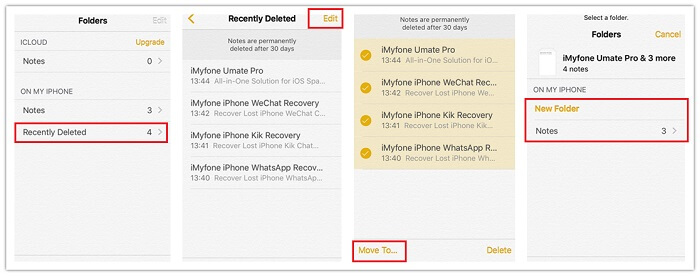
La cartella Eliminati di recente fornisce un metodo semplice e intuitivo per recuperare le note eliminate senza troppi problemi. È un primo passo prezioso nel processo di recupero, in particolare se hai rimosso involontariamente una nota e hai bisogno di una soluzione rapida. Tuttavia, se la tua nota è stata eliminata definitivamente da questa cartella, non temere; abbiamo più metodi da esplorare nelle sezioni successive. Resta sintonizzato per ulteriori strategie su come recuperare le note cancellate.
iCloud, il servizio di archiviazione cloud di Apple, esegue automaticamente il backup dei dati del tuo dispositivo, incluso il contenuto dell'app Notes. Sfruttare il backup di iCloud può essere un metodo potente per recuperare le note cancellate se esegui regolarmente il backup del tuo dispositivo.
Passi:

Il ripristino da un backup iCloud è una soluzione solida per recuperare le note cancellate, soprattutto se disponi di un backup recente che include il contenuto perso. Tieni presente che questo metodo comporta la cancellazione del dispositivo, quindi assicurati di aver eseguito il backup di tutti i nuovi dati dall'ultimo backup. Resta con noi mentre esploriamo altri metodi per assicurarti di poter recuperare le tue note sui dispositivi iOS e iPadOS.
iTunes, anche se gradualmente eliminato da Apple, rimane un'opzione praticabile per gli utenti che hanno sincronizzato regolarmente i propri dispositivi con i propri computer. Il ripristino da un backup di iTunes ti consente di recuperare le note cancellate ripristinando il dispositivo a uno stato precedentemente salvato.
Passi:

Il ripristino da un backup di iTunes è un metodo affidabile per recuperare le note cancellate, in particolare per gli utenti che hanno costantemente sincronizzato i propri dispositivi con i propri computer. Sebbene i dispositivi Apple più recenti possano fare maggiore affidamento su iCloud, questo metodo rimane un'opzione preziosa per coloro che preferiscono il tradizionale approccio cablato. Unisciti a noi nelle prossime sezioni mentre esploriamo ulteriori strategie per recuperare le tue note perse sui dispositivi iOS e iPadOS.
Per gli utenti con macOS Catalina o versioni successive, Finder ha preso il posto di iTunes per la gestione dei dispositivi. Il ripristino delle note cancellate tramite Finder offre un'esperienza senza interruzioni per gli utenti Mac.
Passi:
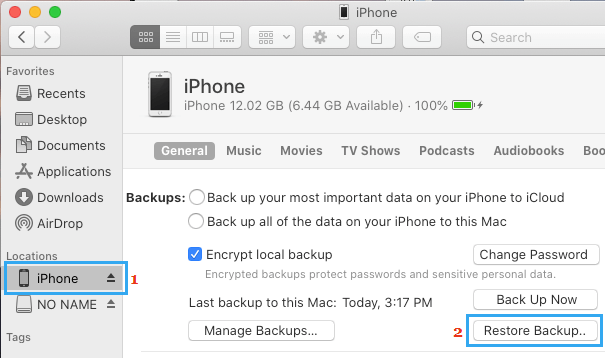
Finder su Mac funge da alternativa intuitiva a iTunes, consentendoti di ripristinare il tuo dispositivo iOS o iPadOS su un backup precedente e recuperare le note cancellate. Questo metodo è particolarmente utile per gli utenti Mac che preferiscono una connessione diretta con i propri dispositivi. Mentre continuiamo la nostra esplorazione dei metodi secondi classificati, rimanete sintonizzati per ulteriori strategie che soddisfano preferenze e situazioni diverse. Il tuo viaggio per recuperare le note perdute sui dispositivi iOS e iPadOS è in corso.
Quando si tratta di una soluzione completa ed efficiente per recuperare le note cancellate su dispositivi iOS e iPadOS, FoneDog Recupero dati iOS spicca. Questo strumento di terze parti è progettato per approfondire la memoria del tuo dispositivo e recuperare i dati persi, offrendo un'interfaccia intuitiva e funzionalità avanzate.
iOS Data Recovery
Recupera foto, video, contatti, messaggi, registri delle chiamate, dati di WhatsApp e altro.
Recupera i dati da iPhone, iTunes e iCloud.
Compatibile con gli ultimi iPhone e iOS.
Scarica gratis
Scarica gratis

Caratteristiche:
Come recuperare le note cancellate usando questo strumento:
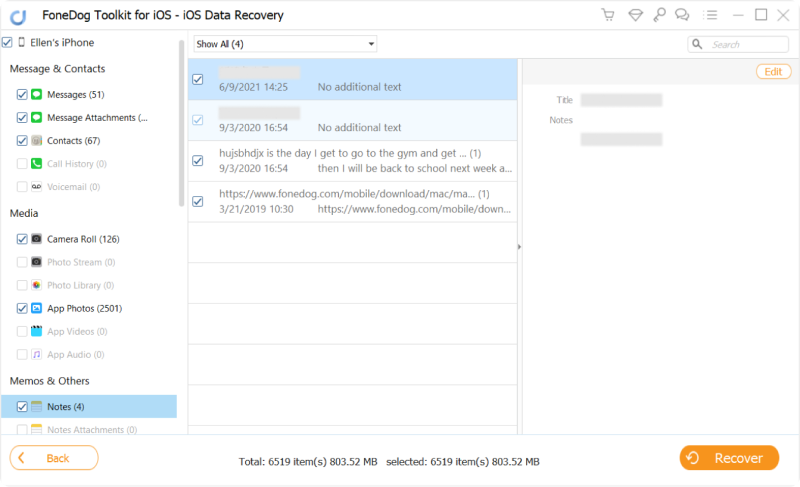
FoneDog iOS Data Recovery emerge come un ottimo strumento supportato da iPhone 15 per recuperare le note cancellate su dispositivi iOS e iPadOS. Con la sua interfaccia intuitiva, opzioni di ripristino selettive e funzionalità versatili, fornisce una soluzione completa per gli utenti che cercano un solido strumento di recupero dati. Man mano che approfondiamo la nostra guida, ti attendono ulteriori approfondimenti e strategie per assicurarti di poterlo fare con sicurezza recupera le note perse del tuo iPhone anche senza backup. Restate sintonizzati per le prossime sezioni mentre continuiamo la nostra esplorazione.
Esplorare le complessità del recupero delle note cancellate su iOS e iPadOS può sollevare numerose domande. Ecco alcune domande frequenti su come recuperare le note cancellate:
Comprendere le sfumature del recupero delle note cancellate su iOS e iPadOS può consentire agli utenti di navigare attraverso potenziali scenari di perdita di dati. Nel concludere questa guida, ricorda che un approccio proattivo alla gestione dei dati, backup regolari e l'uso di strumenti affidabili contribuiscono a un'esperienza digitale più sicura e resiliente.
Persone anche leggere[Aggiornamento 2024]Come bloccare le note con la protezione password/Face ID/Touch ID[Risolto] Come risolvere le note di iCloud che non si sincronizzano nel 2024
Il recupero delle note cancellate sul tuo dispositivo iOS o iPadOS è un processo che richiede un'attenta considerazione di vari metodi e strumenti. In questa guida completa, abbiamo esplorato i metodi secondari e un potente strumento di terze parti per assicurarti di avere una gamma di opzioni su come recuperare le note cancellate.
Ricorda, un approccio proattivo alla gestione dei dati, inclusi backup regolari e familiarità con gli strumenti di ripristino, è fondamentale per salvaguardare le tue note digitali. Sia che tu scelga metodi integrati o soluzioni di terze parti, l'obiettivo è consentirti di recuperare le note cancellate sui dispositivi iOS e iPadOS in tutta sicurezza. Resta informato, preparati e garantisci la resilienza dei tuoi dati digitali.
Scrivi un Commento
Commento
iOS Data Recovery
Ci sono tre modi per recuperare i dati cancellati da un iPhone o iPad.
Scarica Gratis Scarica GratisArticoli Popolari
/
INTERESSANTENOIOSO
/
SEMPLICEDIFFICILE
Grazie! Ecco le tue scelte:
Excellent
Rating: 4.7 / 5 (Basato su 66 rating)